メールボックスを見るとりそな銀行から以下のようなメールが届いていました。
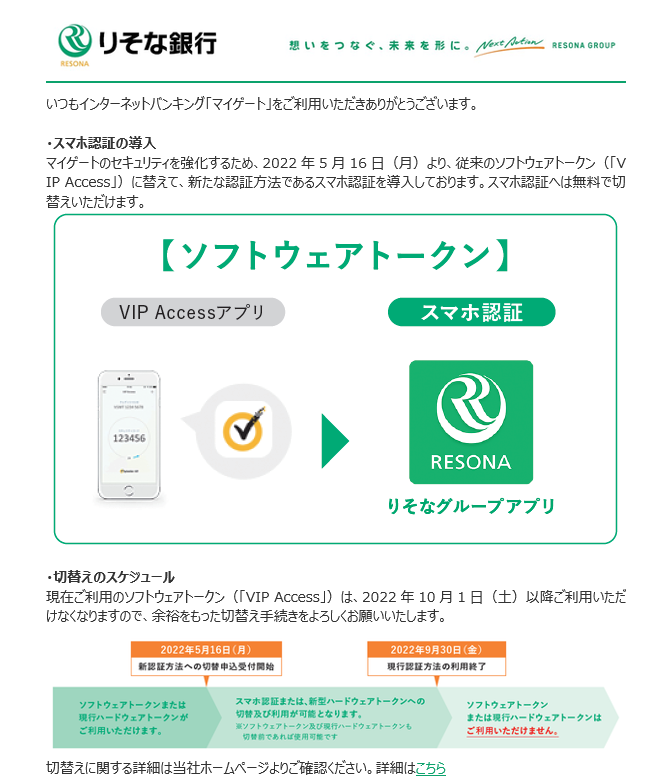
どうやら認証方法が今までの「VIP Accessアプリ」から「スマホ認証」に変わるとのこと。
2022年10月1日以降は従来の方法が使えなくなるということなので、早速切替え手続きを行ってみました。
スマホ認証への切替え手順
メールを読みながスマホ認証への切替えを行ってみたのですが、ちょっとわかりにくい。
と思っていたら詳細ページへのリンクがあり、こちらを見て手順通り行えばできました。
ステップ1 「りそなグループアプリ」をインストール
まずは「りそなグループアプリ」をインストールしておく必要があります。
私は「りそなおまとめアプリ」の方を既にインストールしていたのですが、こちらではなかったので新しくインストールしました。(以下のボタンからストアを開くことができます)
「りそなグループアプリ」をインストールすると、銀行名、口座番号、生年月日、4桁の暗証番号、登録している住所の郵便番号などの入力を求められます。
ステップ2 使い捨てパスワードを取得
アプリのインストールが終わったら、マイゲートにログインして「各種変更・手続き」→「使い捨てパスワード発行」を選択。
通知方法を選択する画面で携帯の場合は「SMS」を選び、「秘密の質問」の答えを入力して「発行する」を押す。
するとスマホにパスワードが届きます。
SMSで使い捨てパスワードが届かない場合は電話番号が正しく登録されているかを確認しましょう。マイゲートの「各種変更・手続き」→「お客様情報変更」→「連絡先電話番号変更」から変更可能です。
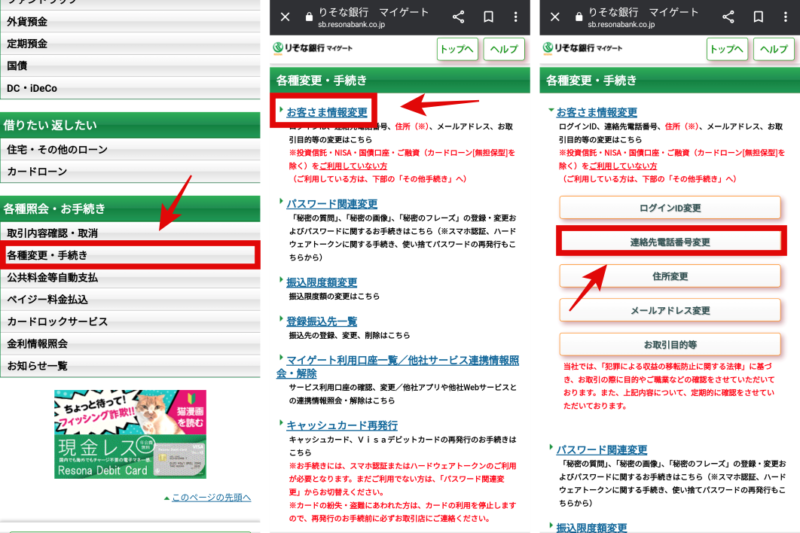
この方法だとハードウェアトークンが必要ですが、りそなグループアプリが使える状態になればアプリからも変更可能のようです。こちらに手順が書いてあります。
ステップ3-4 使い捨てパスワードを入力
またマイゲートを開いて「各種変更・手続き」→「スマホ認証利用申込」を選択。
パスワードを入力すると「利用開始コード」が画面に表示されます。
ステップ5 「りそなグループアプリ」にコードを入力
「りそなグループアプリ」を開き、右下の人型アイコンを選択してマイページを表示し、「マイゲートの取引を承認する」を選択。
「利用開始コードの入力」という画面が出るのでマイゲートに表示されているコードを入力し「登録する」を選択。
これで手続きが完了します。
まとめ
今まで「VIP Accessアプリ」をインストールして使っていましたが、たまにしか使っていなかったのでスマホ認証はまだ試せていません。
とりあえず設定はうまくいったので、必要になった時に慌てることがなくなり安心です。





コメント